dat.GUI 打造可視化工具(一)

前言
有時候學習api其實我們可以從源碼的角度學習,因為有時候很多文檔寫的太不清楚了,自己都是慢慢去試,去猜,去實現其實也是挺浪費時間的,面對未知的一臉蒙蔽,偶爾煩躁,其實需要的是自己靜下心來慢慢研究,收穫離你不遠
介紹
- 與javascript一起使用的參數調用庫
- 顧名思義,GUI(圖形用戶介面)可以創建一個表單螢幕幕,您可以在其中通過載入此庫並設置參數來簡單地輸入滑塊和數值
- 根據參數值得更改合併處理直接更改畫面
好處
- dat.GUI 讓操作DOM更容易
- 設置dat.GUI後,您無需執行手動操作
- 通過設置dat.GUI,不僅可以與工程師共享螢幕狀態的確認,也可以跟產品和UI或者測試共享螢幕狀態的確認
- 可以僅憑設計無法想法的互動式表達影像
安裝
npm install --save dat.gui
<script src="//cdn.bootcdn.net/ajax/libs/dat-gui/0.7.7/dat.gui.min.js"></script>
使用
const dat = require('dat.gui');
// ES6:
import * as dat from 'dat.gui';
const gui = new dat.GUI();
api文檔
//github.com/dataarts/dat.gui/blob/master/API.md
簡單demo
<style>
* {
margin: 0;
padding: 0;
}
#box {
width: 100vw;
height: 100vh;
overflow: hidden;
background-color: rgb(0, 0, 0);
}
</style>
<div id="box"></div>
<script>
import * as dat from 'dat.gui'
const box = document.querySelector('#box');
class Choid {
constructor() {
this.R = 0;
this.G = 0;
this.B = 0;
}
setup() {
box.style.background = `rgb(${this.R},${this.G},${this.B})`;
}
}
const params = new Choid();
const gui = new dat.GUI();
['R','G','B'].forEach(val=>gui.add(params,val).min(0).max(255).step(.1).onChange(()=>{
params.setup();
}))
</script>
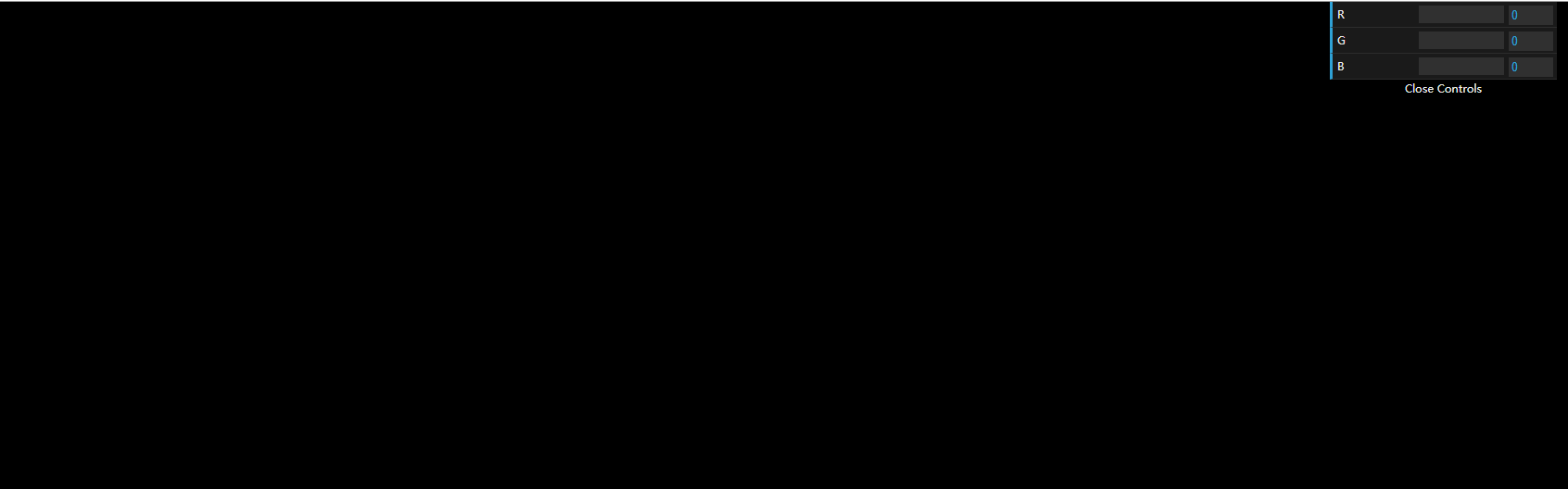
拖動的時候,隨著數值的變化頁面也會發現對應的變化
new GUI([params])
var gui = new dat.GUI({name: 'My GUI'});
name的作用
// 創建一個GUI ,添加一個子盒子
var gui = new dat.GUI();
var folder1 = gui.addFolder('Flow Field');
| Param | Type | Default | Description |
|---|---|---|---|
| [params] | Object |
||
| [params.name] | String |
此GUI的名稱 | |
| [params.load] | Object |
放在預設的實例 | |
| [params.parent] | dat.gui.GUI |
||
| [params.autoPlace] | Boolean |
true |
如果為false,就是不實用默認定位方式 |
| [params.hideable] | Boolean |
true |
如果為true,則通過按鍵h顯示/隱藏GUI |
| [params.closed] | Boolean |
false |
如果為true,則開始摺疊 |
| [params.closeOnTop] | Boolean |
false |
如果為true,則關閉/打開按鈕顯示在GUI的頂部,也就是說默認情況下,打開的按鈕在頂部,關閉的時候按鈕在底下 |
例如
const gui = new dat.GUI({name:'aaa',hideable:false,closed:true,closeOnTop:false});
例如autoPlace的使用方式,我們需要把他添加到我們需要放置的位置
const gui = new dat.GUI({autoPlace:false});
// 添加id
gui.domElement.id = 'ccc';
// 在你需要添加的dom,把它放在裡面
box.appendChild(gui.domElement)
gui.domElement拿到最外層的DOM
然後,我們只需要修改css就可以了
#ccc{
position: absolute;
top:50%;
left:50%;
}
設置默認模式,感覺這個不常用
const obj = {
message: 'Hello World',
explode: function () {
alert('Bang!');
},
};
var gui = new dat.GUI();
gui.remember(obj);
gui.add(obj, 'message');
gui.add(obj, 'explode');
gui.addFolder(string)
創建一個子盒子實例
gui.removeFolder(文件夾)
刪除一個子盒子實例
// 添加一個子盒子
let one=gui.addFolder('nameOne')
one.addColor(options,'color1')
// 刪除一個子盒子
gui.removeFolder(one)
gui.parent
拿到父級的實例
let obj={
child:1
}
const gui = new dat.GUI();
// 創建一個子孩子
const folder=gui.addFolder('nameOne')
folder.add(obj,'child',-1,1,0.1);
//拿到父級的GUI實例
console.log(folder.parent);
//拿到對應的文件夾名稱
console.log(folder.name);
gui.preset
保存的標識符,可以展示默認顯示哪組
const Options = function() {
this.number = 1;
};
window.onload = function() {
const options = new Options();
const gui = new dat.GUI({
load:{
"preset": "kkkkks",// 默認展示kkkks選項
"closed": false,
"remembered": {
"Default": {
"0": {
"number": 4
}
},
"kkkkk": {
"0": {
"number": 6
}
},
"kkkkks": {
"0": {
"number": 8
}
}
},
}
});
// 標記保存的對象,但是不修改預設的值
gui.remember(options);
gui.add(options, 'number').min(0).max(10).step(1);
};
gui.add(object,prop,[min],[max],[step])
添加控制器
對象object,屬性string,最小值number,最大值numer,步長number
.min()
.max()
.step()
gui.addColor(對象,屬性)
顏色控制器添加到GUI
var palette = {
color1: '#FF0000', // CSS string
color2: [ 0, 128, 255 ], // RGB array
color3: [ 0, 128, 255, 0.3 ], // RGB with alpha
color4: { h: 350, s: 0.9, v: 0.3 } // Hue, saturation, value
};
gui.addColor(palette, 'color1');
gui.addColor(palette, 'color2');
gui.addColor(palette, 'color3');
gui.addColor(palette, 'color4');
gui.remove(控制器)
刪除控制器
// 定義標記的控制器
let color3= gui.addColor(options,'color3')
// 刪除對應的控制器
gui.remove(color3);
gui.destroy()
從文檔中刪除根GUI
gui.destroy()
摺疊,展開,隱藏,顯示
// 摺疊
gui.close();
// 展開
gui.open();
// 隱藏
gui.hide();
// 顯示
gui.show();
gui.getRoot()
拿到最頂層的實例,我再把他摺疊了
one.getRoot().close()
gui.getSaceObject()
一個JSON對象,表示此GUI的當前狀態及其屬性
下拉框
gui.add(object, key, array/object );
const options = {
color5:'xxxx',
speed:40,
types:'two'
};
const gui = new dat.GUI();
gui.add(options, 'color5');
gui.add(options,'types',['one','two','three']) // 第一種
gui.add(options,'speed',{slow:1,fast:40}) // 第二種
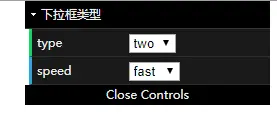
controller
let one = gui.addFolder('nameOne')
one.addColor(options, 'color1')
let two = one.addFolder('nameTwo');
two.addColor(options, 'color1')
console.log(one.name);
// nameOne
console.log(one.domElement);
// 拿到當前控制器的dom
// 這個應該是監聽值得更改進行更新,進行更新
one.listen(two)
// 刪除對應的控制器
let two = one.addFolder('nameTwo');
let three = two.addColor(options, 'color1')
two.remove(three)
.object =>object .property=>string
const Options = {
number: 1,
color5: 'xxxx'
};
const options = Options;
const gui = new dat.GUI();
gui.add(options, 'color5');
let controll= gui.add(options, 'number')
console.log(controll.property); // number
console.log(controll.object);// {number: 1, color5: "xxxx"}
onChange 改成值時觸發
只要通過此控制器修改值,就會調用此函數
let three = two.addColor(options, 'color1')
three.onChange(val=>{
console.log(val);
})
onFinishChange(fn)
去掉焦點的時候觸發,對數字或者字元串有效
const Options = function () {
this.number = 1;
this.color5 = 'xxxx';
};
gui.add(options, 'number').min(0).max(10).step(1).onFinishChange(val=>{
console.log(val);
});
gui.add(options, 'color5').onFinishChange(val=>{
console.log(val);
})
getValue() setValue(newValue)
查詢設置值
const one=gui.add(options, 'color5');
one.setValue('333')
console.log(one.getValue());//333
controller.updateDisPlay()
刷新此控制器的視圖顯示,以便與對象的當前值保持同步
controller.isModified() => Boolean
如果值偏移初始值則返回true
const options = {
color5: 'xxxx',
speed: 40,
types: 'two'
};
const gui = new dat.GUI();
let one = gui.add(options, 'types', ['one', 'two', 'three'])
one.onChange(val=>{
// 我們發現當不等於two 則返回true
console.log(one.isModified());
})


